
AppleとMicrosoftの熾烈な戦いは、双方のプラットフォームのサポーターたちにより20世紀の終わりから21世紀まで、長きにわたって続いています。実際、その争いに取って代わるようなものはAndroid派とiOS派の争いくらいのものです。
MacworldやWindows Centralのようなサイトは、二つの巨大な企業が生み出したOSに対する酷評や、比較ができる分析結果などを定常的に配信しています。しかし、これらのサイトに訪れる人は「公平」という言葉がそこに欠けていることに気付いているのででしょうか。
実際、Googleで「OS X vs Windows」と検索してみると、目眩がするほどの結果(9,580,000件)が出てきます。この中から両者を公平に比較しているページを探し出すのはほぼ不可能です。この争いにはたくさんの文化的な言い訳があり、それらを説明するとなると、この記事とは別にもう一記事書かなければならなくなってしまうほどです。
両方のファンです、という人にはほとんど会ったことがありません。SonyのPlaystationとMicrosoftのXboxのように共存できるようなファンベースとは違い、WindowsのファンはApple製品を所持することは極めて少なく、同じようにAppleのファンはWindowsの商品を購入することは稀です。
これは、それぞれの企業のクロスプラットフォーム戦略が一部関係しているのかもしれません。自分たちのファンを敵のテリトリーにあまり深く立ち入らないように考えられた戦略のことです。確かに言えることは、どちらにしろI’m a Mac, and I’m a PCのCMではファンベースを統合させることはできなかったということでしょうか。
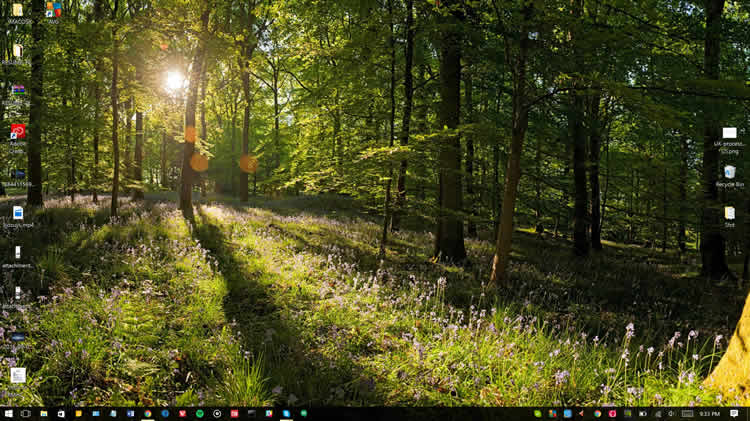
Windows10のアニバーサリー・アップデート画面
そうは言っても、私はこの記事ではユーザビリティという名のもとに、公平で、バイアスのない比較結果を提示したいのです。これは全てのデザイナーにとってのインスピレーションとディレクションのソースになりますし、消費者にとっても良いガイドとなるでしょう。
先に今までの「OS X」ではなく「macOS」という名称をこの記事で使う理由を説明しておきます。9月20日にリリースされたmacOS Sierraから、Appleはネーミング・スキームを変更したため、それに倣って呼んでいこうと思います。
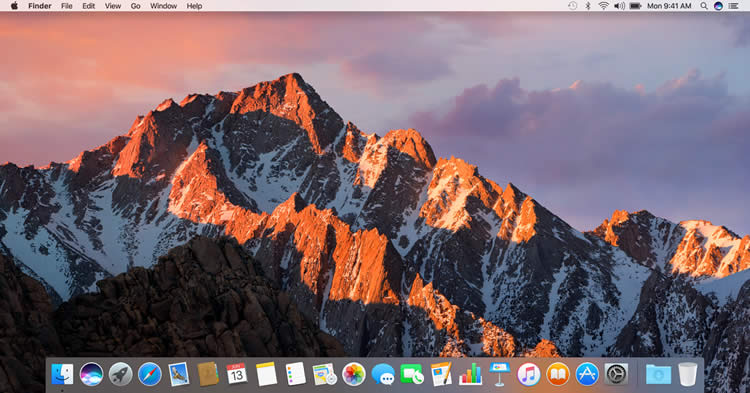
macOS Sierraの画面(出典:Apple)
この記事では、2つの鍵となる点に焦点を当てていきます。
1. ユーザー・インターフェース(UI)
2. 人工知能(AI)
1. UIの比較
コンピューターを便利に活用するためには、UIを通してコントロールしなければなりません。UIは人間のロジックとコンピューターのロジックを橋渡しする役目を担っています。それはプログラミングとUXが交わり情報の受け渡しを担当しているため、UXの世界ではUIはUXの象徴のようなものとなりました。
UIをより心地よいものにする主観的なクオリティと、リアルな体験を定義する客観的なクオリティが存在します。客観性と公平のため、あえて図像学やその他の美学などのような客観的な分析が必要なトピックは今回避けようと思います。
ナビゲーションバー
UIナビゲーションの3つの大事なエリアの1つが、ナビゲーションバーです。使うデバイスの種類によって、ナビゲーションバーは様々な形へ変化します。モバイル環境では、モバイル上での利便さと速いペースを持つ背景に適応するために、極力シンプルに表示されます。
しかしながらデスクトップでのユーザー体験では、拡大したスクリーンのスペースと多種多様なインプットの形を巧みに利用して、より多くのアクションが取れるようになっています。
「ドック」と呼ばれることで広く知られるmacOSのナビゲーションバーは、以前はWindowsのものより優れエレガントだとされていたにも関わらず、最近のバージョンでは両社のものは似てきており、その様子はファンが気付きたくないようなものでした。
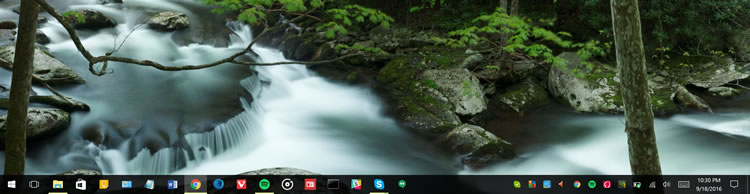
Windows10のナビゲーションバー
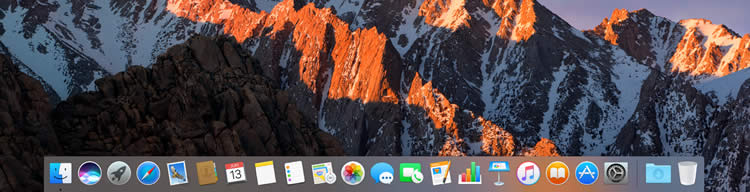
macOS Sierraのナビゲーションバー(画像参照元:Apple)
両方のナビゲーションバーは多かれ少なかれ、アプリにとって似たような広さのスペースを提供していることにお気づきでしょうか。実際、サイズや形などのディテールくらいしか差異はありません。その他の点では、機能性と体験はほぼ同等だといえるでしょう。
しかし私が指摘したいのは、Windows 10のナビゲーションバーの方がmacOS Sierraのものより縦に短く、スクリーンのスペースが広くとれ、ユーザーにとってウェブ検索やアプリを快適にする点です。これは些細なことかもしれませんが、総体的に見るとどんなUIエレメントでも、ユーザーが見たいと思っているコンテンツの邪魔をするべきではないという事実が重要さを語っています。
アプリケーションランチャー
アプリケーションランチャーはUIナビゲーションにおける2番目の鍵となるものです。ナビゲーションバーのように、アプリケーションランチャーは主にデバイスのタイプに合わせ様々な形やサイズをとることができ、更にはソフトのエコシステムにも合わせることができます。
Windows 10は以前Metro UI experienceと呼ばれていたものを備えています。これはアプリケーションランチャーをインタラクティブな「箱」に落とし込んだデザイン言語のことです。一方でmacOS SierraはiOSのスタート画面と似た、よりすっきりとしたアプリケーションランチャーを備えています。
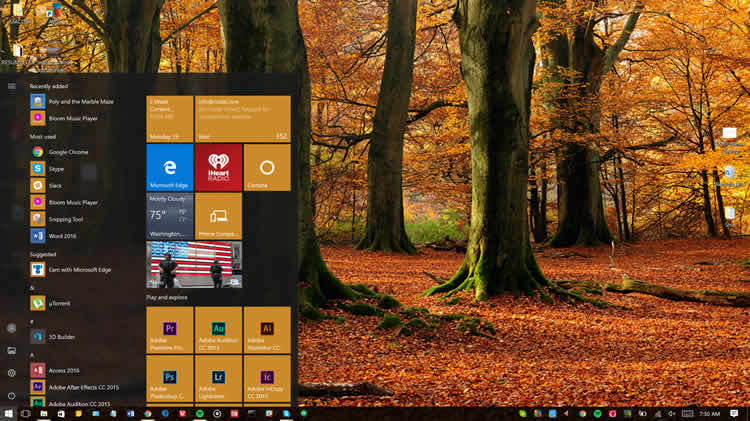
Windows10のアプリケーションランチャー。Metro design languageを表示している様子。
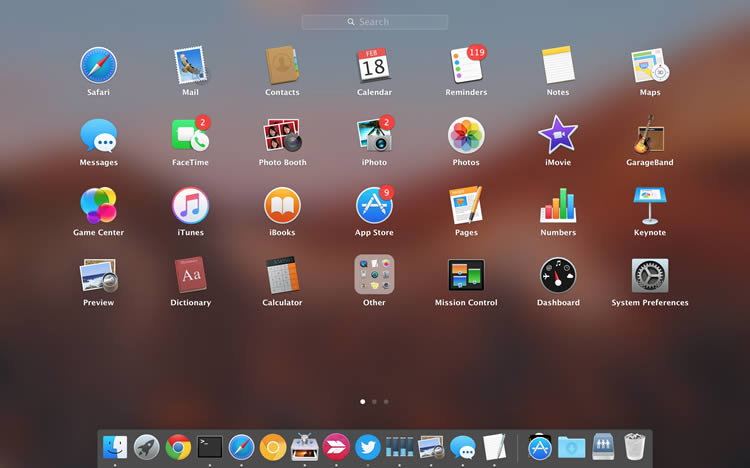
macOS Sierraのアプリケーションランチャー
アプリケーションランチャーは形や動作を自由にカスタマイズできるにも関わらず、Windows 10では画面上のスペースをあまり使いすぎないようにデザインし直されました。macOS Sierraでは、アプリケーションランチャーは画面いっぱいに広がります。
このようなUIの挙動においては賛否両論の議論が起きます。
フルスクリーンのランチャーはスクリーン上の他のコンテンツを見えにくくしてはいるものの、アプリを起動するということに焦点を当てているという背景があります。例えば、ユーザーはブラウザを使用しながらランチャーを開くことは基本的にありません。
純粋に機能性を観点とすれば、両方とも基本的なタスクをこなすということはしているものの、Windows 10のランチャーにはmacOS Sierraにはない機能があるといえます。
それはlive tilesです。アプリのアイコンとも言える箱の中がアニメーションし、コンテンツの状況をリアルタイムで確認できる(例えばフィードの最新投稿のサムネに変化したりする)ことは、Windows 10での新しいランチャー体験をもたらします。
ステータスバー
ステータスバーはJakob Nielsen氏が提唱するヒューリスティック項目のうちの一つに関わってきます。
システムは常にユーザーに今何が起きているかを伝えなくてはならず、それは適切なフィードバックを通じ、また妥当なタイミングで行われるべきである。―Jakob Nielsen
このルールは時間表示、音量、バッテリー残量、バックグラウンドのアプリ、そしてお知らせ(メッセージやシステムエラー)などの重要な情報に適用されます。両方のOSではステータスバーはほぼ同じ役割を果たします。唯一、根本的に違うのは配置です。
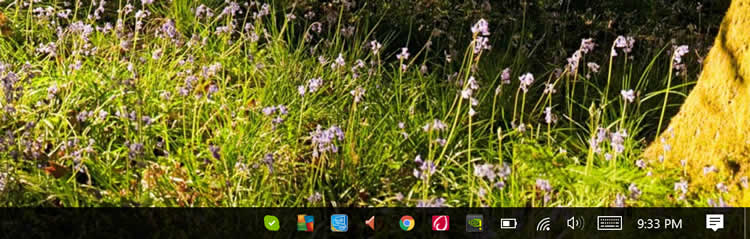
Windows10のステータスバー
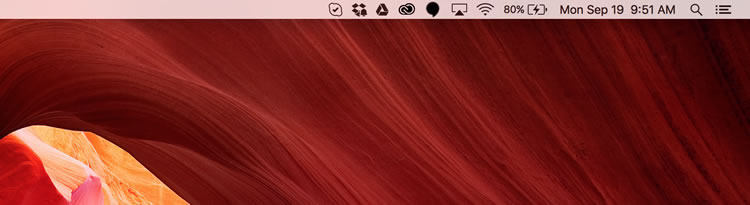
macOS Sierraのステータスバー
macOSでは、ステータスバーは画面の上部に位置しています。それはAppleのOSが登場した頃から継続されてきた伝統のようなものです。ステータスバーをユーザーがさっと参照できるように画面の端に配置するというのは論理的な判断で、それはステータスバーを下に配置しているWindows 10にも同じことが言えます。
macOSの上部にステータスバーを配置するということは、それと少し太めのナビゲーションバーとでデスクトップを上下で挟み込む形になるということです。これはアプリケーション、コンテンツ、サイトなど、一般的なデスクトップ上の体験におけるスペースが縮小されているということになります。
2. AIの比較
AIはコンピューティングの未来とも言える技術で、それは昔ながらのUXの終焉を意味しています。
AIがより効率的で正確になるほど、ユーザーは従来のような方法でコンピューターと向き合う必要はなくなります。命令を口にして、結果を待つだけで良くなるのです。
Windows10とmacOS Sierra両方のパーソナル・アシスタントは強力なものです。しかしまだ彼らはAIについてしっかり考える所までは達していないようです(その方向には向かっているようですが)。
Microsoftのパーソナル・アシスタントである「Cortana」はWindows 10に既に1年以上入っている一方で、SiriはmacOS Sierraで最近デビューを果たしました。しかしCortanaはSiriに比べ安定性と成熟さでは劣っています。
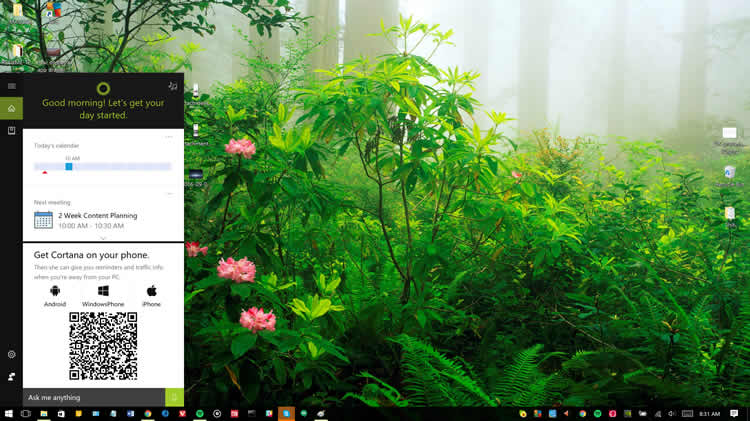
Windows10アニバーサリー・アップデートでのCortana
それはSiriがiPhoneで生まれ、何百万ないしは何千万というユーザーに使用されてきた恩恵を受けているからでしょう。
とは言え、圧勝というわけではありません。Cortanaはリマインダーを設定することや、特定のファイルを見つけること、また「ここから家までの帰り方は?」などの一般的な質問に答えられることなどの観点からSiriに劣ってはいませんが、Siriの方が単純に速いというのが現状です。
ベータ版のmacOS用のSiriを使ってみて、質問ごとの検索時間が明らかに速くなったことに気付きました。しかしCortanaのWindows10で行われたアップデートで大きく改善され今後も続くことを考えると、この結果が長く続くとは言い切れません。
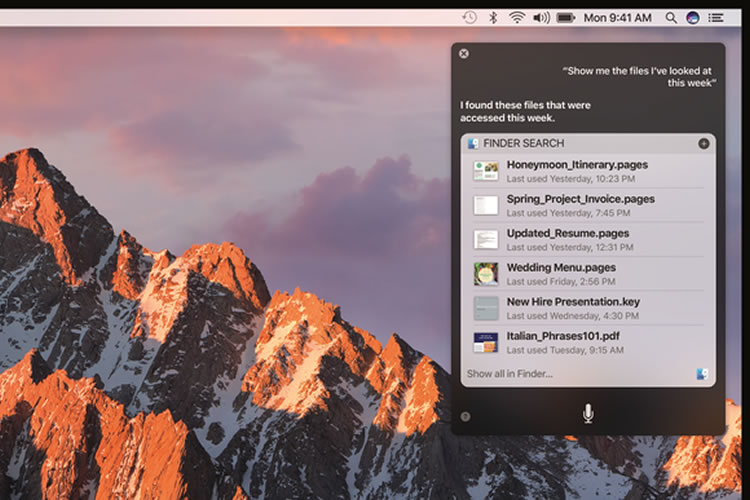
macOS SierraのSiri
ユーザビリティの観点では、両者ともおおよそ同等です。
デスクトップアシスタントとインタラクションを起こすためのプロトコル(言語)は両者ほとんど一緒といえます。まずSiriかCortanaに質問し、反応を待ちます。両方のケースでその反応は、小さいウィンドウに表示され、そこでリマインダーの設定や情報をコピー、ファイルを開くなどのアクションを取ることができます。
両方のAIコンポーネントは人間の話すことを理解することにとても長けていて、きちんとその意味も解釈しています。また両者とも結果を美しい方法で表示し、ユーザーがその結果とインタラクションを起こすことを可能とします。
まとめ
MicrosoftのWindows10、AppleのmacOS Sierraというデスクトップ体験において重要なUIとAIについて調べてきましたが、一言で言えば、両者はほぼ同等のものだということです。
macOSのUIが多少厚ぼったい点はマイナスですが、パーソナルアシスタントの面ではかなり優れており、それはプラスな点です。MicrosoftのOSが独自の象徴的な美しいデザインとして育ち、今やAppleのデザイン美学に追いついてきていることも大変興味深かったです。
そしてCortanaがAppleのSiriに比べ若干魅力がないように感じますが、ほぼ同じ機能を持ち、パフォーマンスレベルでもAppleのものとまだ大差はつけられてはいません。これは両者とも機能とパフォーマンスの面で向上していることを意味し、今以上にこれから類似してくる可能性もあるということです。
本文中でどちらも本質的なAIのレベルには達していないと述べましたが、そのレベルへ近づきAIに対するアプローチが二つに枝分かれすることで、実現への可能性が出てきます。そして将来どちらかのデスクトップAIが王者として君臨するまでの間も、その競争はエンドユーザーに恩恵をもたらしてくれるに違いありません。
